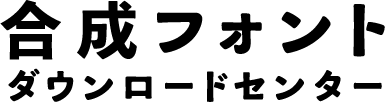このサイトや他のサイト、知人友人同僚などから入手した「合成フォントファイル」の保存(格納)場所と読み込みについて説明します。
この記事はMac OS 11.6 BIg Surでのものです。お使いのPCがMacであれば、筆者が認識している限り保存場所は長く変わっていないと思うので、バージョンが変わっても同じだと思います。違っていたらご連絡ください。
一番カンタン!合成フォントを使用したIllustratorファイルを開く
この方法が一番カンタンなので、はじめに紹介します。
何らかの方法で入手した(当サイトのダウンロードファイルなど)、既に合成フォントが使用されているIllustratorファイルを開きます。
すると、そのファイルに含まれる合成フォントを構成するフォントを持っていれば、そのファイルを開いているときに限って合成フォントを自由に使うことができます。
ただしこの状態では、他のファイルでは使用できません。
そこで、合成フォントが使用されているファイルを開いた状態で、合成フォントを保存しましょう。
手順を説明します。
合成フォントが使用されたファイルを開く
まず、当サイトなどで入手した「合成フォントが使用されたIllustratorファイル」を開きます。
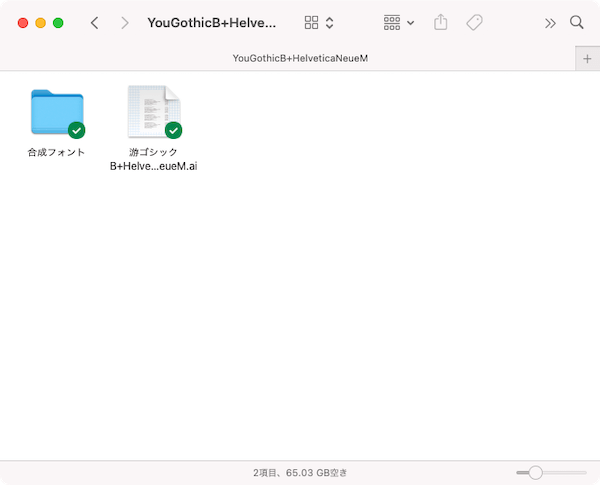
ファイルを開いた状態で合成フォントパネルを開く
先程のIllustratorファイルを開いた状態で、上部にある「書式メニュー」から「合成フォントパネル」を開きます。
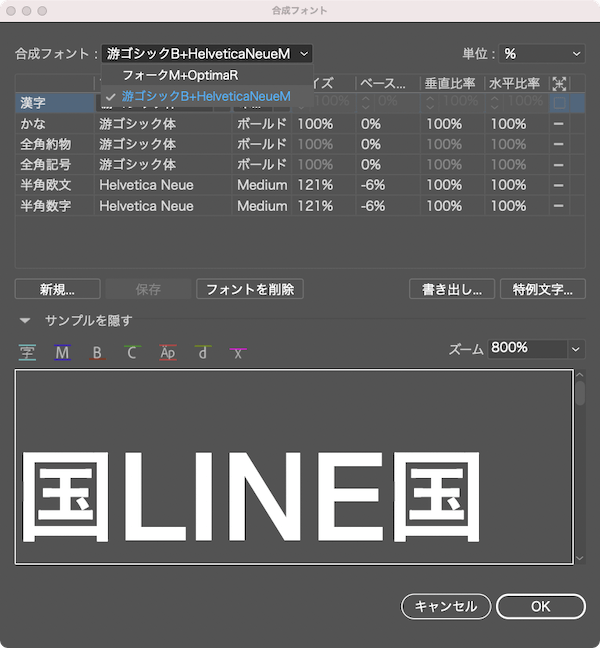
すると既にダウンロードしたIllustratorファイルで使用されている合成フォントが読み込まれていることがわかります。
合成フォントファイルの書き出し、保存を行う
この状態でパネル内にある「書き出し」ボタンをクリックします。
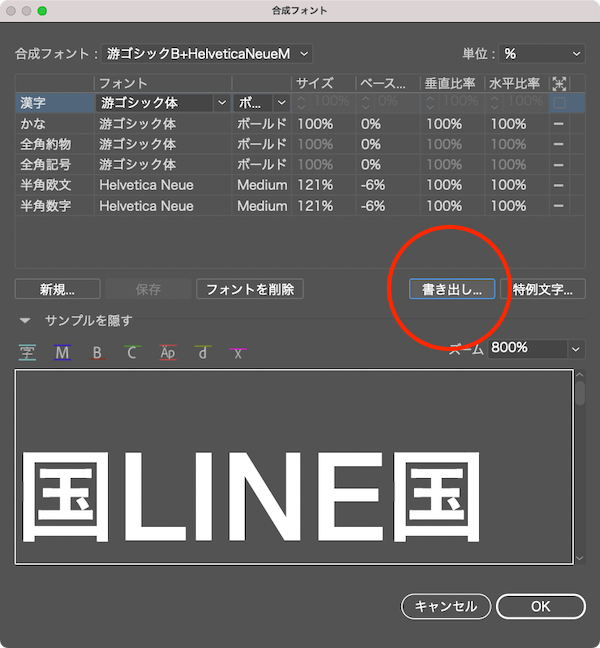
保存先は、使用しているバージョンのIllustratorが読み込む「合成フォント」フォルダが選ばれます。
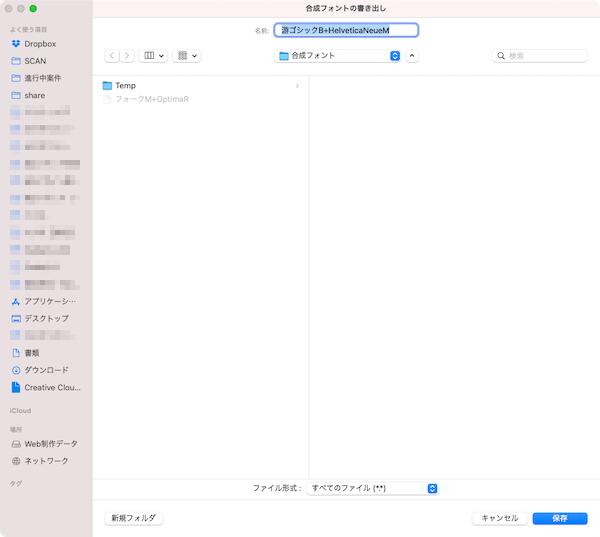
保存ボタンをクリックした後、該当フォルダを見てみると、保存されていることが確認できます(確認しなくても大丈夫です)。
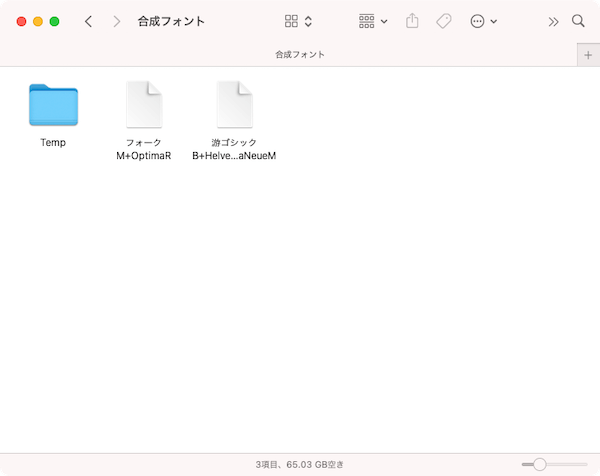
別のファイルにも合成フォントを使用できる
こうすることで、PC自体に合成フォントファイルが保存されているので、どのファイルにも合成フォントを使用することが可能となります。
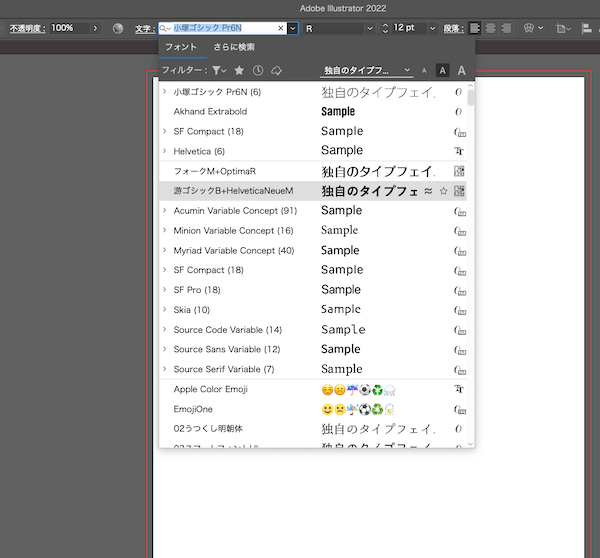
当サイトでダウンロードできるファイルには、
- 合成フォントファイル
- 合成フォントが使用されたIllustratorファイル
の両方が含まれますが、ここで説明した「Illustratorファイルを使用した方法」の方が圧倒的にカンタンです。
次に、「合成フォントファイル」を直接保存する方法について解説します。
「合成フォントファイル」を保存(格納)する場所について
合成フォントファイルを保存する場所は以下です。
SSDやHDD
↓
ユーザ
↓
ユーザー名(あなたの名前だったりします)
↓
ライブラリ
↓
Application Suport
↓
Adobe
↓
Adobe Illustrator xx(現在利用中のversion)
↓
ja_JP
↓
合成フォント
かなり階層が深いですね。
画像にしてみるとこんな感じ。クリックで画像ファイルを開きます。
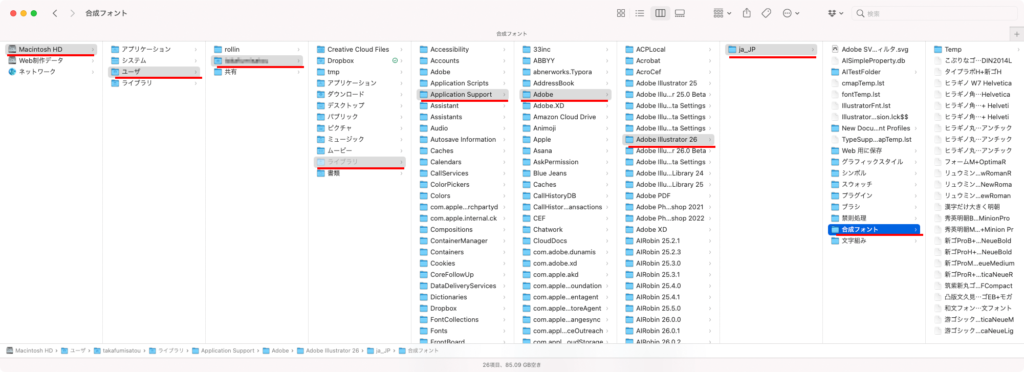
ここに入れば、通常のフォントファイルと同じようにIllustratorを再起動しなくても読み込みます(楽になりましたね)。
ただし「ライブラリ」フォルダは、普段は表示されないようになっていますので注意が必要です。
ライブラリフォルダにアクセスする方法
「ライブラリ」フォルダにアクセスするには、
- Finderを表示(デスクトップをクリックすればOK)
- キーボードの「option」を押しながら
- 上部メニューの「移動」をクリックする
- 「ライブラリ」が表示されるのでクリックする
これで「ライブラリ」フォルダにアクセスできます。]
※スクショはできませんでした汗
ちなみに「option」から指を離すと「ライブラリ」は非表示になりますので、一度やってみてください。
あとは先程記載した場所に移動し、合成フォントファイルを置くだけでOKです。
合成フォントファイルの共有
自分でつくった合成フォントファイルも、上記フォルダに保存されます。したがって他の人と共有する場合は、同じ手順で階層を移動し、デスクトップにコピーするなどしてから、メールやチャットなどで送ることで共有することができます。
もちろんこのサイトを使って共有してもらって、URLを送る、などでもよいと思います!
合成フォントファイルの読み込み
合成フォントファイルの読み込みは、上記フォルダにあれば自動的に読み込まれます。
ただし、上記フォルダに合成フォントファイルがない場合も、ドキュメント(Illustratorのファイル)単位で保存しているので、
- 合成フォントが使用されたファイルを開く
- 合成フォントを構成するフォントファイルを持っている
という条件で、合成フォントを使用することができます。
ただしこの場合、先述の「ライブラリ」フォルダ下層の「合成フォント」フォルダに合成フォントファイルが作成されるわけではありません。
したがって、別のファイルでも、このファイルに含まれる合成フォントを使いたい場合には、合成フォントパネルから保存する必要があります。
合成フォントファイルの保存方法は、こちらの記事を参照してください。
Illustratorのバージョンが変わったら合成フォントファイルをコピーする必要がある
Illustratorのバージョンが変わったら、別アプリケーションとしてライブラリ内のファイル群が作成されますので、都度新バージョンの合成フォントフォルダにコピーしてあげてください。
これで同じように使用できるようになります(多分自動ではコピーされないと思います)。